시스템 채점은 Windows 7의 특별한 기능입니다. 하드웨어 및 소프트웨어 구성의 기능을 확인하는 데 사용할 수 있습니다. 그러나 일부 고객은 이 경우 어떻게 해야 합니까? 먼저 특정 소프트웨어가 비정상적으로 실행되고 있는지 확인하십시오. 그렇다면 보호 소프트웨어를 사용하여 레지스트리를 지운 다음 새 버전을 다시 설치하십시오. 그렇지 않은 경우 explorer.exe 프로세스를 종료한 다음 explorer.exe를 다시 시작하여 새 작업을 시작할 수 있습니다.
Windows 7 시스템 분류에 실패한 경우 해결 방법:
방법 1. 소프트웨어가 비정상적으로 실행되어 이러한 상황이 발생하는지 확인합니다.
시스템 리소스 관리자를 열고 해당 프로세스를 쿼리한 후, 프로세스의 특성을 토대로 소프트웨어가 비정상적으로 실행되고 있는지 확인합니다. 애플리케이션에 오류가 있다고 판단되면 해결 방법은 다음과 같습니다.
제거 및 프로그램을 완전히 지우고 보호 소프트웨어 표 등록을 지운 다음 프로그램을 다시 설치하고 최종적으로 새로운 안정 버전으로 업데이트하십시오. 공개 베타 버전을 설치하지 마십시오.
방법 2. 먼저 CTRL+ALT+Delete 키 조합을 사용하여 컴퓨터에서 리소스 관리자를 연 다음 [세부 정보] 페이지로 전환합니다.
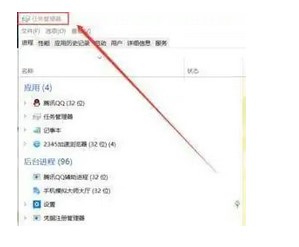
explorer.exe 프로세스를 찾아 선택하고 클릭합니다. 오른쪽 하단에서 프로세스를 완료합니다.
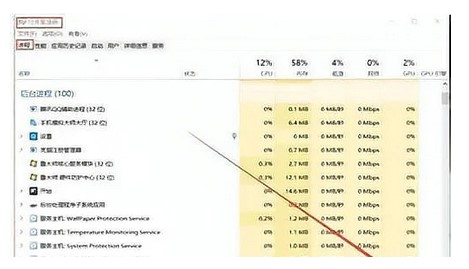
그런 다음 페이지 왼쪽 상단에서 폴더를 클릭하고 새 작업을 선택합니다.
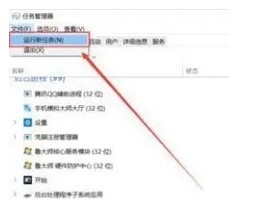
그런 다음 Explorer.exe를 입력하고 확인을 클릭하여 바탕 화면으로 돌아갑니다.
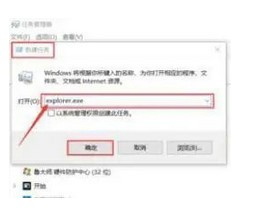
3. 프로그램(하나 이상 포함)에서 메모리를 "기록"할 수 없다고 표시되는 경우 해결 방법은 다음과 같습니다.
먼저 관련 이전 버전을 제거하거나 공용을 제거합니다. 베타 버전의 애플리케이션을 설치하고 애플리케이션의 공식 버전이나 안정 버전으로 교체하세요.
오류가 지속되면 "이 메모리를 쓸 수 없습니다."라는 일반적인 해결 방법에 따라 오류 프로그램을 수정해 볼 수도 있습니다. 구체적인 방법은 다음과 같습니다.
"시작" 메뉴 열기 - 실행 중에 cmd를 입력하고 Enter를 누르고, 명령 프롬프트에 "for%1in(%windir%system32*.ocx)doregsvr32/s%1"을 입력한 다음 다음 사항을 따르고 Enter 키를 누릅니다. "for%1in(%windir%system32*.dll )doregsvr32/s%1”
(참고: 어떤 명령에도 큰따옴표가 포함되어 있지 않습니다. 또한 이 명령의 복구 프로세스는 오랫동안 지속될 수 있습니다. 오랜 시간이 걸렸습니다. 패치 프로세스가 완료될 때까지 기다려 주십시오.)
위 내용은 Windows 7 시스템 분류 실패에 대한 솔루션의 상세 내용입니다. 자세한 내용은 PHP 중국어 웹사이트의 기타 관련 기사를 참조하세요!